Windows 11 Enterprise - Clave de producto - Activación
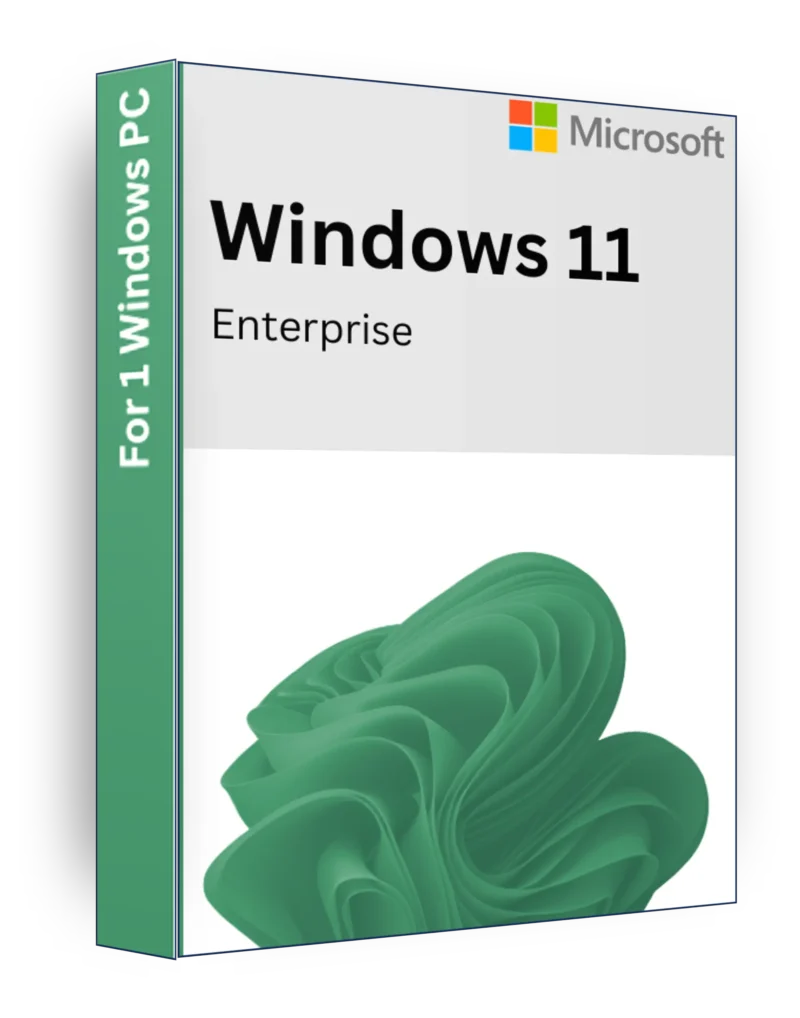
€10
1 disponibles
Windows 11 Enterprise: el sistema operativo definitivo para empresas
Descripción
Windows 11 Enterprise es un potente, seguro y escalable sistema operativo diseñado para empresas, corporaciones y profesionales de TI que requieren seguridad avanzada, gestión remota y rendimiento de nivel empresarial. Con características adaptadas para el despliegue a gran escala, Windows 11 Enterprise proporciona seguridad robusta, gestión simplificada e integración flexible en la nube para mantener su organización productiva y protegida frente a las ciberamenazas modernas.
Características principales
✅ Seguridad y conformidad de nivel empresarial - Incluye Protección avanzada frente a amenazas (ATP) de Windows Defender, Cifrado BitLockery Marco de seguridad de confianza cero.
✅ Piloto automático de Windows y despliegue en la nube - Automatice la configuración y el despliegue de dispositivos con gestión informática basada en la nube.
✅ Canal de servicios a largo plazo (LTSC) - Reduzca las interrupciones en las actualizaciones manteniendo la seguridad y la estabilidad.
✅ Microsoft Defender para Endpoint - Seguridad de nivel empresarial contra ransomware, malware y ciberamenazas.
✅ Azure Active Directory y políticas de grupo - Gestión de identidades y accesos sin fisuras para administradores de TI.
✅ Escritorio virtual de Windows y trabajo a distancia - Gestione estaciones de trabajo a distancia con Servicios de Escritorio Remoto (RDS) integrados.
✅ Windows Sandbox e Hyper-V - Ejecute aplicaciones y máquinas virtuales en un aislado, seguro medio ambiente.
✅ DirectAccess y VPN siempre activa - Conexiones remotas seguras para los empleados que trabajan fuera de la oficina.
✅ Modo Empresa para aplicaciones heredadas - Garantiza compatibilidad con aplicaciones empresariales más antiguas.
✅ Control avanzado de dispositivos y aplicaciones - Aplicar políticas de seguridad y controlar el acceso a los dispositivos en toda la organización.
✅ Windows Update para empresas - Controle las actualizaciones y las políticas de despliegue para evitar tiempos de inactividad.
Requisitos mínimos del sistema
- Procesador: 1 GHz o más rápido con más de 2 núcleos en un procesador de 64 bits compatible o System on a Chip (SoC)
- RAM: 4 GB (mínimo)
- Almacenamiento64 GB (espacio libre mínimo)
- Gráficos: DirectX 12 compatible con el controlador WDDM 2.0
- MostrarResolución 720p, pantalla de 9″ o superior
- TPM: Se requiere el módulo de plataforma segura (TPM) versión 2.0
- Arranque seguro y firmware UEFI: Necesario para la seguridad avanzada
- Conexión a Internet: Necesario para la activación, las actualizaciones y los servicios en la nube de Microsoft.
¿Por qué elegir Windows 11 Enterprise?
🔹 Diseñado para grandes empresas y profesionales de TI - A nivel empresarial seguridad, gestión y escalabilidad.
🔹 La mejor seguridad de su clase - Protege los datos empresariales confidenciales con BitLocker, arranque seguro y protección avanzada frente a amenazas.
🔹 Optimización del trabajo en la nube e híbrido - Integración total con Microsoft 365, Azure y gestión de TI basada en la nube.
🔹 Implantación flexible y ampliable - Despliegue y gestionar varios dispositivos con Piloto automático y directiva de grupo.
🔹 Construido para el futuro - Funciones de seguridad, conformidad y trabajo remoto de nivel empresarial.
Actualizar a Windows 11 Enterprise para los más seguro, eficiente y escalable ¡experiencia informática empresarial! 🏢🔒🚀
Cómo instalar y activar Windows 11 Enterprise
Windows 11 Enterprise está diseñado para empresas y profesionales que necesitan funciones avanzadas de seguridad, gestión y productividad. Siga esta guía paso a paso para instalar y activar Windows 11 Enterprise correctamente.
1️⃣ Cómo instalar Windows 11 Enterprise
Paso 1: Descargar Windows 11 Enterprise
- Haga clic en el siguiente enlace para descargar el Windows 11 Enterprise ISO:
🔗 Descargar Windows 11 Enterprise ISO - Guarde el Archivo ISO a tu ordenador.
Paso 2: Crear una unidad USB de arranque
Para instalar Windows 11 Enterprise, necesita unidad USB de arranque (al menos 8 GB).
- Inserte un Unidad flash USB en tu PC.
- Utilice Rufus o el Herramienta de creación de Windows Media para crear un USB de arranque:
- Abrir Rufus
- Seleccione su Unidad USB
- Elija el Windows 11 Enterprise ISO
- Haga clic en Inicio y esperar a que se complete
Paso 3: Instalar Windows 11 Enterprise
- Arrancar desde la unidad USB:
- Reinicie su PC y pulse F2 / F12 / DEL (depende de su placa base) para entrar en el Menú de arranque.
- Seleccione Unidad USB como dispositivo de arranque.
- Siga los pasos de instalación:
- Elija Windows 11 Enterprise de la lista de ediciones.
- Acepte el acuerdo de licencia.
- Elija Personalizado: Instalar sólo Windows para una nueva instalación.
- Espere a que finalice la instalación y configure su Cuenta de administrador.
2️⃣ Cómo activar Windows 11 Enterprise
Paso 1: Comprobar el estado de activación
- Abrir Ajustes → Pulse Gana + I
- Ir a Sistema → Haz clic Activación
- Compruebe el Estado de activación:
- "Windows está activado" → No es necesario tomar medidas ✅
- "Windows no está activado" → Proceder a la activación 🔑
Paso 2: Activar Windows 11 Enterprise con una clave de producto
- Abrir Ajustes → Sistema → Activación.
- Haga clic en Cambiar clave de producto.
- Introduzca su Clave de producto de 25 caracteres (XXXXX-XXXXX-XXXXX-XXXXX-XXXXX).
- Haga clic en Siguiente → Activar.
Paso 3: Activar con CMD (si es necesario)
Si tiene un clave válida de Windows 11 Enterprisepuede activarlo a través de Símbolo del sistema:
- Abrir Símbolo del sistema como administrador → Pulse Ganar + STipo CMDhaga clic con el botón derecho y seleccione Ejecutar como administrador.
- Escriba el siguiente comando para instalar su clave de producto y pulse Entre en:
slmgr /ipk TU-CLAVE-PRODUCTO - Acepta la EULA (Acuerdo de licencia de usuario final) corriendo:
slmgr /ato - Reinicie su PC y compruebe Estado de activación otra vez.
Consejos adicionales
🔹 Asegúrese de utilizar la clave de edición correcta - A Clave de Windows 11 Enterprise se SÓLO activar Windows 11 Enterprise.
🔹 ¿No tiene clave de producto? - Windows 11 Enterprise puede instalarse en modo de evaluación (90 días) antes de requerir su activación.
🔹 Solución de problemas de activación - Ejecute el Solucionador de problemas de activación en Ajustes → Sistema → Activación.
✅ Ya tiene Windows 11 Enterprise instalado y activado. 🎉🚀
Productos relacionados
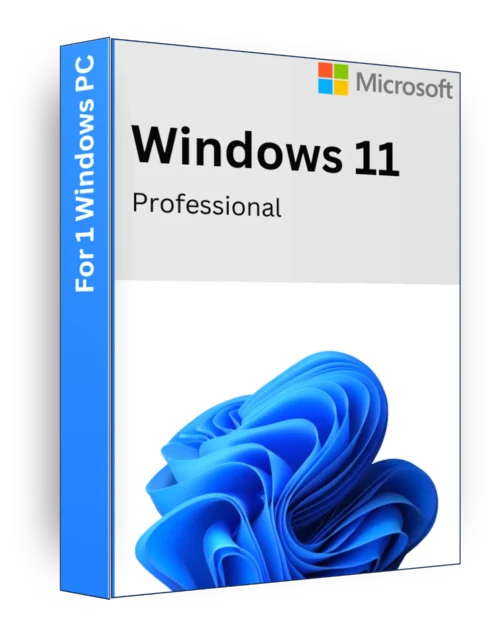
Windows 11 Professional - Clave de producto - Activación

Windows 10 Home - Clave de producto - Activación
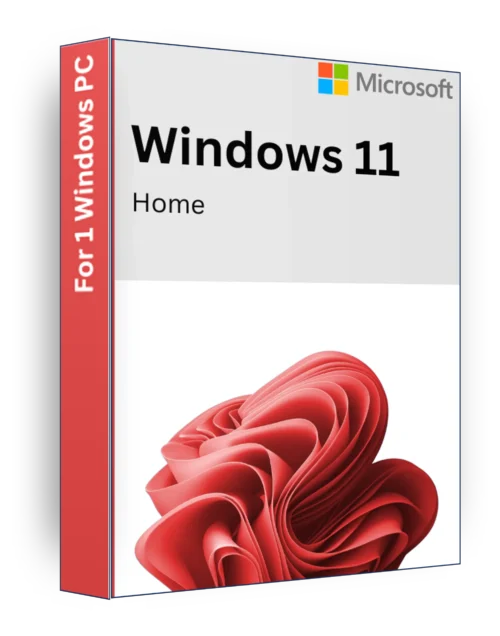
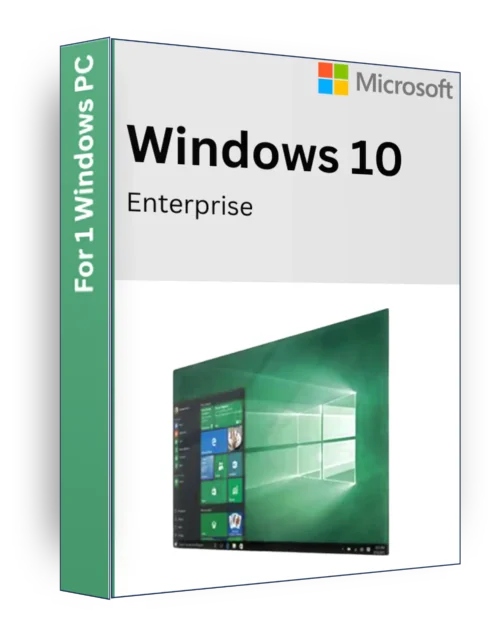
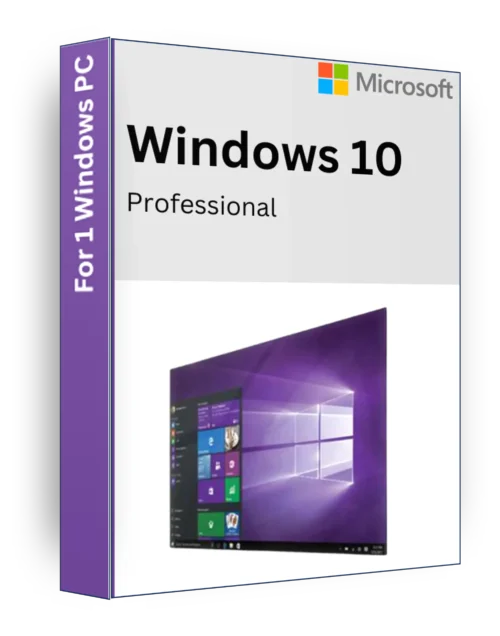
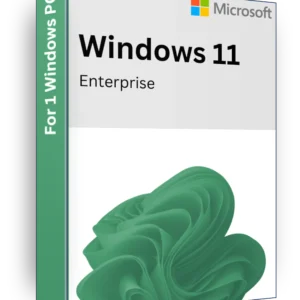
Valoraciones
No hay valoraciones aún.